
Obsah:
- Autor John Day [email protected].
- Public 2024-01-30 11:58.
- Naposledy zmenené 2025-01-23 15:05.
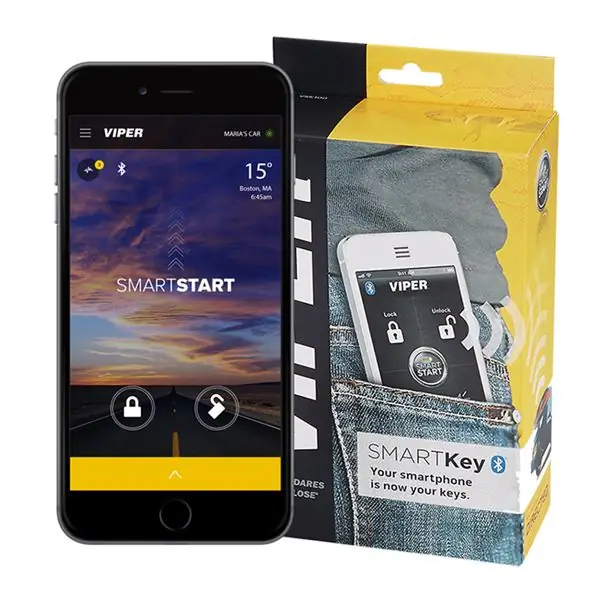
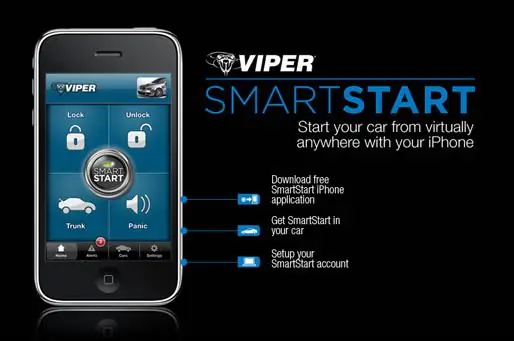

Mám v aute modul Bluetooth viper smartstart. Z telefónu môžem zamknúť, odomknúť, naštartovať a vypnúť motor. Toto je návod, ktorý som k tomuto projektu zverejnil.
Je to veľmi užitočné, ale najnovšia verzia bezplatnej aplikácie smartstart 4.x ponúka niekoľko výziev. Vykonali sa významné vylepšenia, ale teraz viper chce, aby som sa vždy prihlásil a ovládal svoje auto pomocou Bluetooth. Nechcem používať mobilné dáta iba na odomknutie auta atď. Takto som vykonal jednoduchú opravu, aby som obišiel nepríjemné prihlasovanie pomocou aplikácie smartstart.
Krok 1: Nainštalujte si bezplatnú aplikáciu a vytvorte si prihlasovací účet
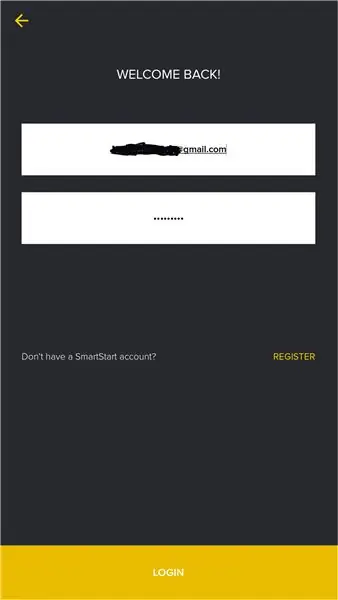
Táto časť je priamočiara. Nainštalujte si z Google Play a vytvorte si bezplatný účet. Heslo je zložité, ale formát musí mať VELKÉ, bežné, číselné a špeciálne znaky. Heslo musí mať 8 až 12 znakov. Tu je príklad hesla, ktoré som použil Abcd123+Potom, čo získate bezplatný účet, je čas na skutočnú prácu.
Krok 2: Úprava súboru Manifest.xml
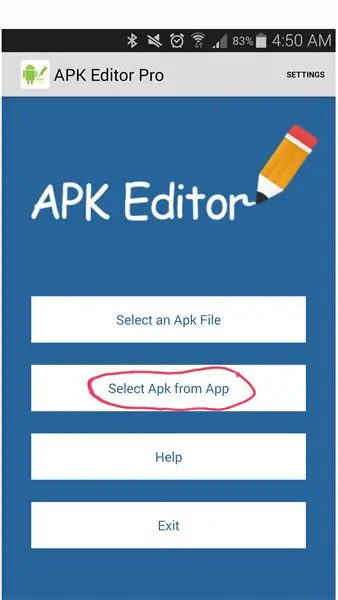
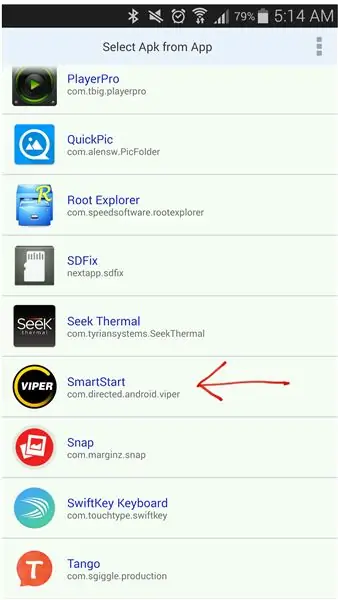
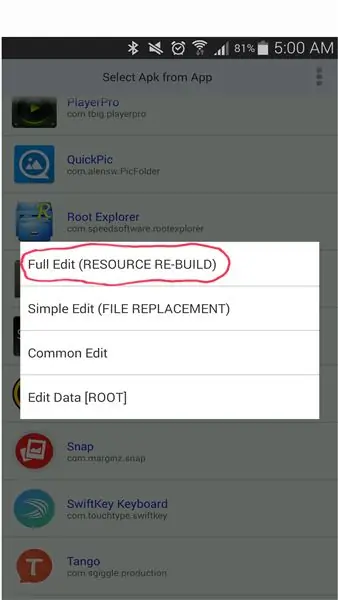
Môžete to urobiť ručne na počítači alebo použiť apk editor pro ako ja. Po výbere nainštalovanej aplikácie, v tomto prípade aplikácie smartstart, vyberte úplnú úpravu. Celá aplikácia sa do niekoľko sekúnd načíta do apk editoru pro.
Krok 3: Nájdenie štartovacieho kódu v programe Manifest Xml
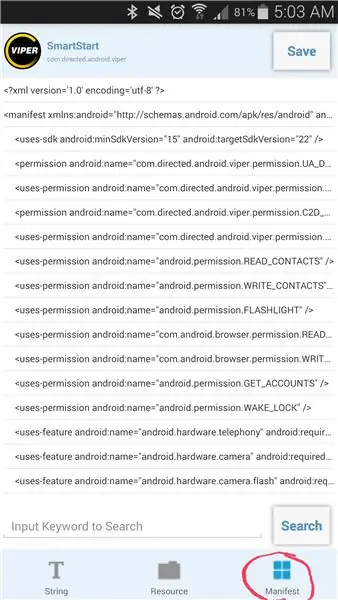
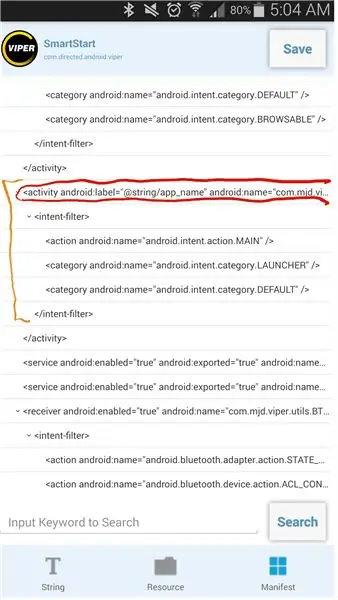

Po úplnom načítaní klepnite na tlačidlo manifestu. Súbor xml manifestu obsahuje časť kódu, ktorá rozhoduje o tom, ktorá obrazovka je spustenie. Na snímke obrazovky je časť v súbore xml manifestu, ktorú je potrebné upraviť. K dispozícii bude iba jeden filter intencií s MAIN a LAUNCHER. Je potrebné upraviť riadok bezprostredne nad začiatkom zámeru. Zvýraznil som dva riadky, ktoré bude potrebné v nasledujúcom kroku upraviť.
Krok 4: Pridanie nového kódu sekcie spustenia
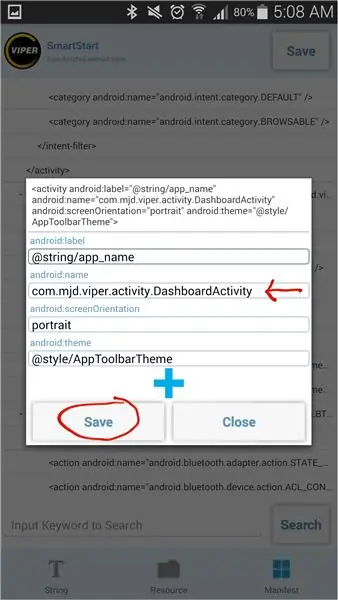
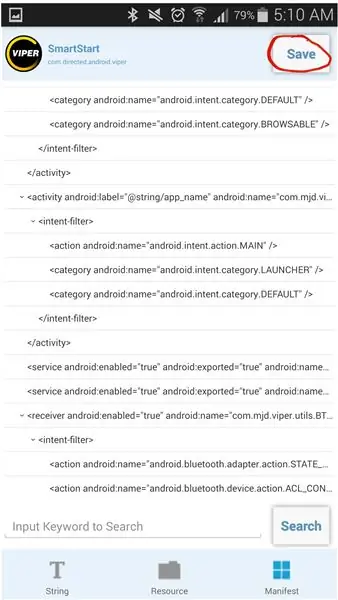
V tomto prípade som chcel, aby bol riadiaci panel smartstart pri spustení aplikácie predvolenou obrazovkou. Zvýraznený riadok je tým, čím by mala byť nová hodnota. V pôvodnom spúšťacom kóde bol ďalší riadok, do ktorého som vložil:.activity. DashboardActivity Keď som klepol na tlačidlo uloženia a otvoril späť rovnaký kód, zistil som, že ďalší riadok zmizol, ale zmena prvého riadku bola účinná. Keď je zmena kódu dokončená, klepnutie na tlačidlo uložiť spôsobí, že apk editor pro kompiluje aplikáciu do nového súboru apk. Po dokončení som klepol na tlačidlo inštalácie a bola nainštalovaná revidovaná aplikácia. Tým všetkým som odstránil úvodné, uvítacie a prihlasovacie obrazovky (celkom 3 obrazovky!).
Krok 5: Užite si zrevidovanú aplikáciu Smartstart
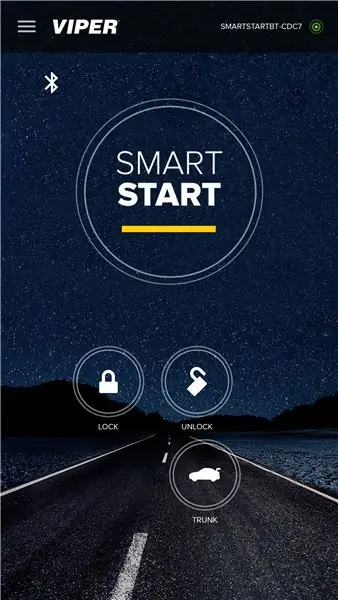
Toto je moja úvodná obrazovka. Je to rýchle a už žiadne otravné prihlasovanie. Odstránil som ďalšie tlačidlá a ikony, ktoré nechcú preplniť obrazovku palubnej dosky. Som spokojný s mojou revidovanou aplikáciou smartstart!
Pre vaše potešenie som priložil súbor APK!
Odporúča:
LED bodová matica s digitálnymi hodinami - aplikácia ESP Matrix pre Android: 14 krokov

Digitálne hodiny LED Dot Matrix - aplikácia ESP Matrix pre Android: Tento článok je hrdým sponzorom spoločnosti PCBWAY. PCBWAY vyrába vysokokvalitné prototypy plošných spojov pre ľudí z celého sveta. Vyskúšajte to sami a získajte 10 PCB za pouhých 5 dolárov na PCBWAY vo veľmi vynikajúcej kvalite, vďaka PCBWAY. Maticová doska ESP, ktorú vyvíjam
DIY GPS Tracker --- Aplikácia Python: 5 krokov (s obrázkami)

DIY GPS Tracker --- Aplikácia Python: Pred dvoma týždňami som sa zúčastnil cyklistickej akcie. Po skončení som si chcel skontrolovať trasu a rýchlosť, ktorou som vtedy išiel. Žiaľ, nebolo to dosiahnuté. Teraz používam ESP32 na výrobu sledovača GPS a vezmem ho na zaznamenanie svojej cyklistickej trasy
Vzdelávacia webová aplikácia: 13 krokov

Webová aplikácia Education: Tento projekt bol vytvorený ako zadanie pre kurz video a digitálnej televízie, v ktorom sme museli vyriešiť problém výučby a vzdelávania v troch úrovniach: metodickej, funkčnej a koncepčnej. Tento projekt bol vytvorený ako zadanie
Upravte systém Windows tak, aby zobrazoval, kde bola fotografia urobená: 4 kroky

Upravte systém Windows tak, aby zobrazoval, kde bola fotografia urobená: Úvod Už ste si niekedy prezerali svoje cestovné fotografie a začali ste premýšľať, kde ste ich vlastne urobili? Ako sa volalo to malé mesto, v ktorom ste sa zastavili pred piatimi rokmi, v ktorom ste si dali najúžasnejšiu kávu? Keď upravíte Wind
Ako dosiahnuť, aby bol váš desktop GNOME ešte chladnejší: 5 krokov

Ako urobiť svoj stolný počítač GNOME ešte chladnejším: Toto je môj prvý pokyn, preto buďte láskaví. GNOME je už veľmi cool a má skvelé funkcie, ale je možné pridať niekoľko ďalších skvelých viac alebo menej užitočných funkcií. Chcem vám ukázať, ako môžete: 1. Akcie Nautilus pridať na akcie, ako
